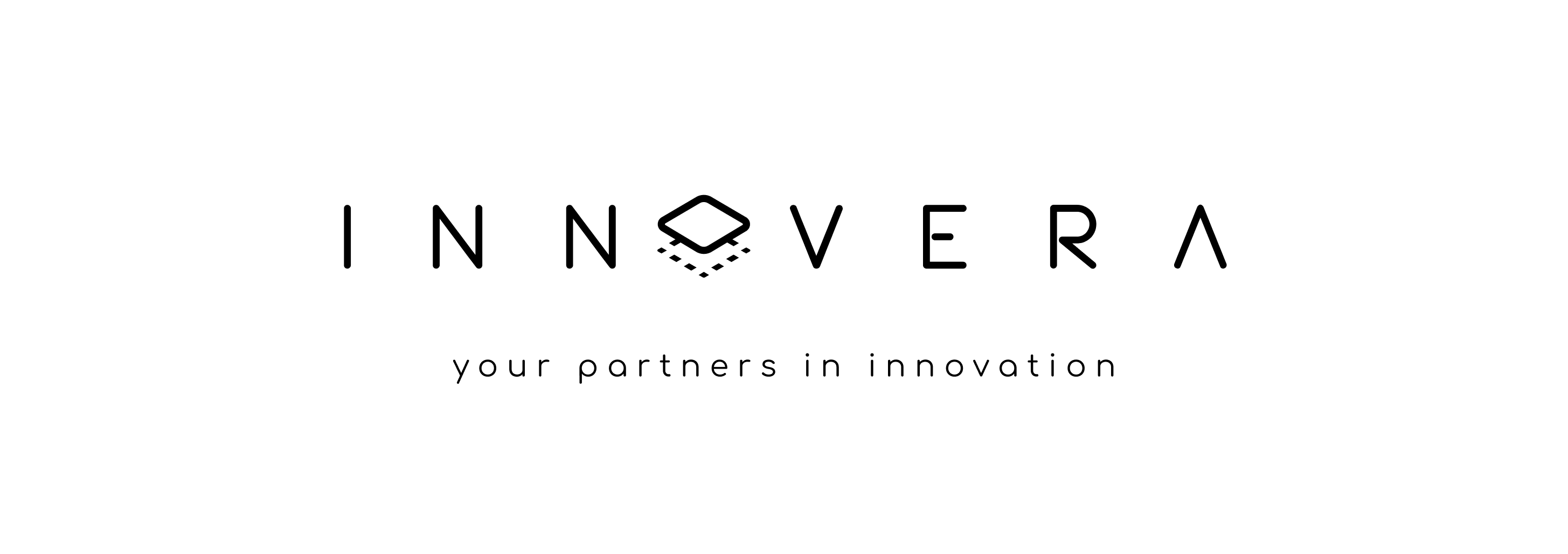Εξαγωγή SOLIDWORKS μοντέλων για
BIM και AEC προγράμματα
Χάρης Παπαδόπουλος |09/04/2024
Θέλετε να εξάγετε μοντέλα που έχετε σχεδιάσει στο SOLIDWORKS σε ένα πρόγραμμα BIM όπως για παράδειγμα είναι το Revit; Χάρη στην ενσωματωμένη λειτουργικότητα του 3D Interconnect, έχετε μερικές διαφορετικές επιλογές για να εξάγετε τα αρχεία σας σε μορφή ACIS (.sat), RFA (.rfa) και IFC (.ifc). Εάν επιλέξετε να αποθηκεύσετε ως αρχείο ACIS ή RFA, μπορείτε να εφαρμόσετε ορισμένες από τις λειτουργίες του εργαλείου SOLIDWORKS Defeature.
- Τι είναι η μορφή BIM και το λογισμικό AEC;
Το BIM σημαίνει Building Information Modeling δηλαδή πληροφορίες που σχετίζονται με την μοντελοποίηση κτηρίων. Το AEC σημαίνει Architecture, Engineering και Construction. Μερικές φορές είναι απαραίτητο για τους χρήστες του SOLIDWORKS να συνεργάζονται με χρήστες άλλου λογισμικού που έχει κατασκευαστεί ειδικά για εφαρμογές BIM και AEC, όπως το Revit και το ArchiCAD. Επειδή αυτά τα προγράμματα χρησιμοποιούν διαφορετικές μορφές αρχείων, το SOLIDWORKS πιθανότατα πρέπει να μετατραπεί σε κάποια μορφή που μπορεί να διαβαστεί από αυτά τα προγράμματα. Αυτό μπορούμε να το πετύχουμε με δύο μεθόδους.
- Μέθοδος 1: Εξαγωγή για AEC
Βήμα 1ο
Το SOLIDWORKS έχει βελτιωμένη λειτουργία για την αποθήκευση αρχείων ACIS και RFA στα οποία μπορείτε να έχετε πρόσβαση όταν χρησιμοποιείτε το εργαλείο Export to AEC. Αυτό το εργαλείο μπορείτε να το βρείτε από την διαδρομή Tools > Export to AEC.
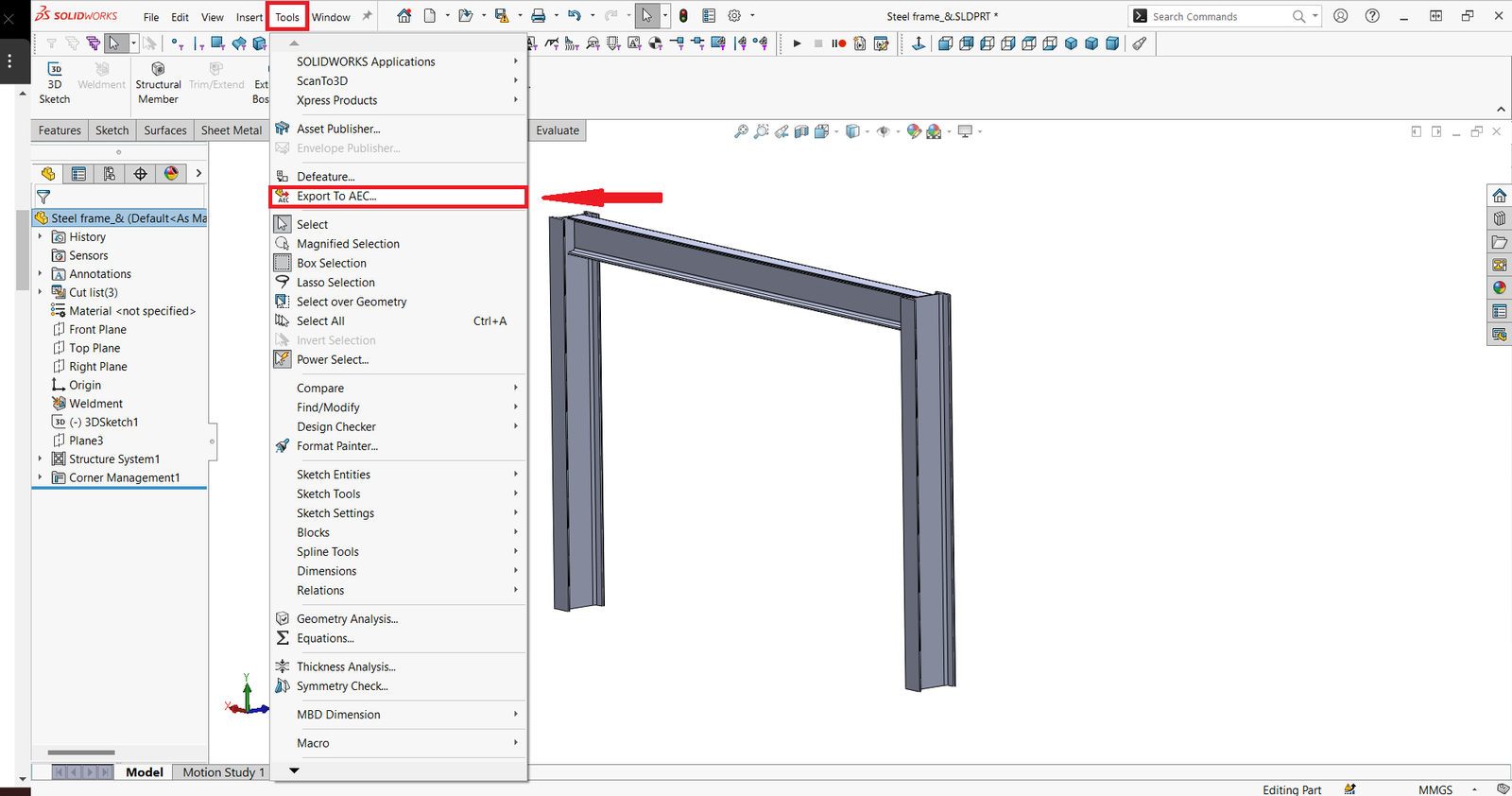
Βήμα 2ο
Στη συνέχεια, πρέπει να καθοριστεί πώς θα αλληλοεπιδράσει το μοντέλο με το περιβάλλον του. Για να γίνει αυτό, πρώτα πρέπει να προσδιοριστεί αν πρόκειται για εξάρτημα δαπέδου, οροφής ή τοίχου. Στη συνέχεια, ορίζετε μία επιφάνεια που θα προσαρτηθεί σε αυτήν τη θέση ( Στο συγκεκριμένο παράδειγμα, έχει οριστεί η επιλογή δαπέδου).
Η τρίτη επιλογή αναφέρεται στο κεντρικό σημείο που θα εντοπιστεί το εξάρτημα ( έχει οριστεί ένα custom σημείο το οποίο αποτελεί το κέντρο του εξαρτήματος που είναι τοποθετημένο στο δάπεδο). Αφού κάνετε τις επιλογές σας, κάντε κλικ στο βέλος για να πάτε στο επόμενο βήμα.
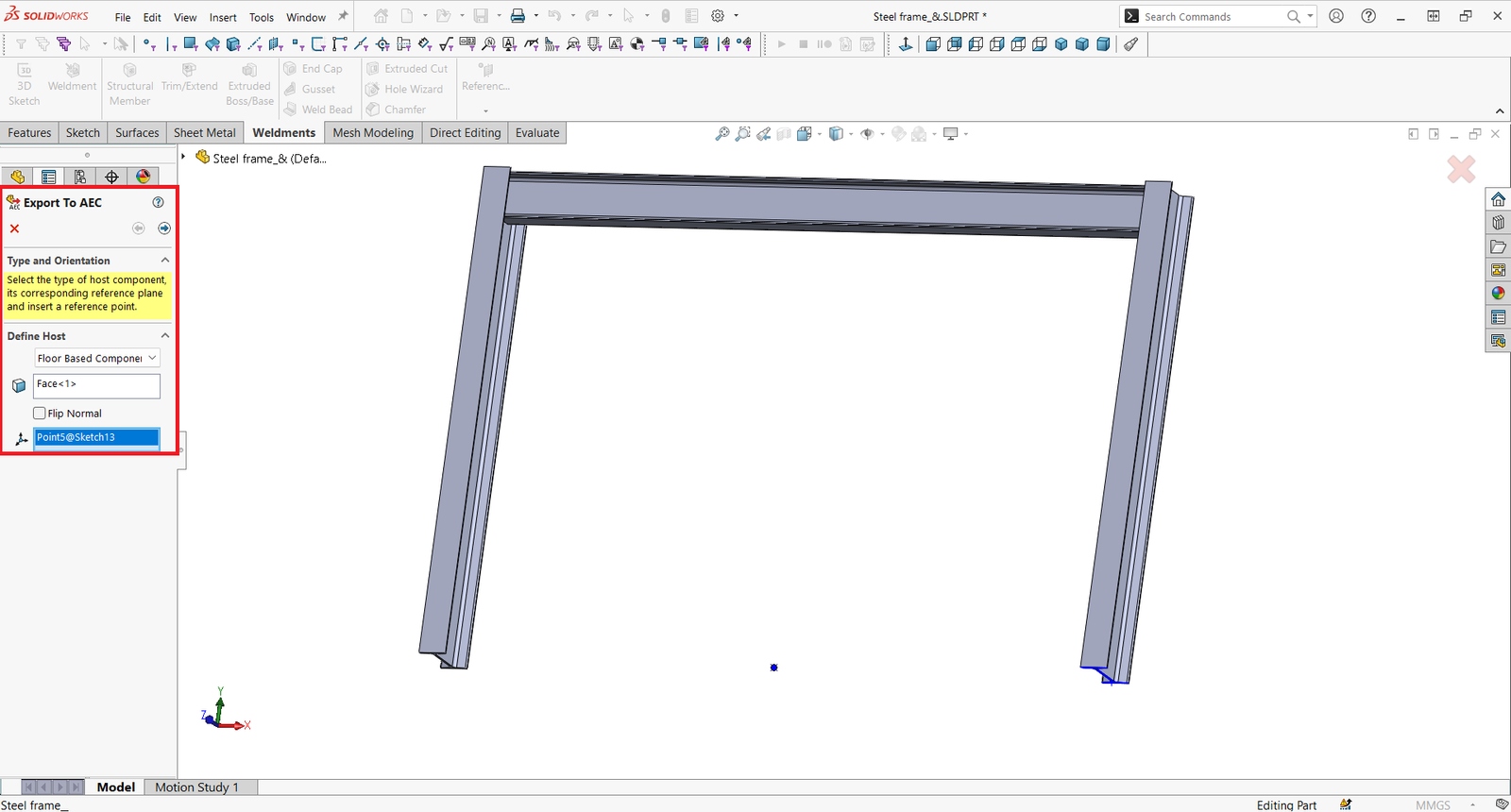
Βήμα 3ο
Στο επόμενο βήμα, θα επιλέξουμε το επίπεδο λεπτομέρειας. Αυτή η ρύθμιση έχει παρόμοια λειτουργία με το εργαλείο SOLIDWORKS Defeature και, αν γίνει η επιλογή Custom μπορεί να καθοριστεί το επίπεδο λεπτομέρειας που μεταφέρεται στο εξαγόμενο αρχείο χρησιμοποιώντας ορισμένες βασικές επιλογές Defeature . Κάντε ξανά κλικ στο επόμενο βέλος.
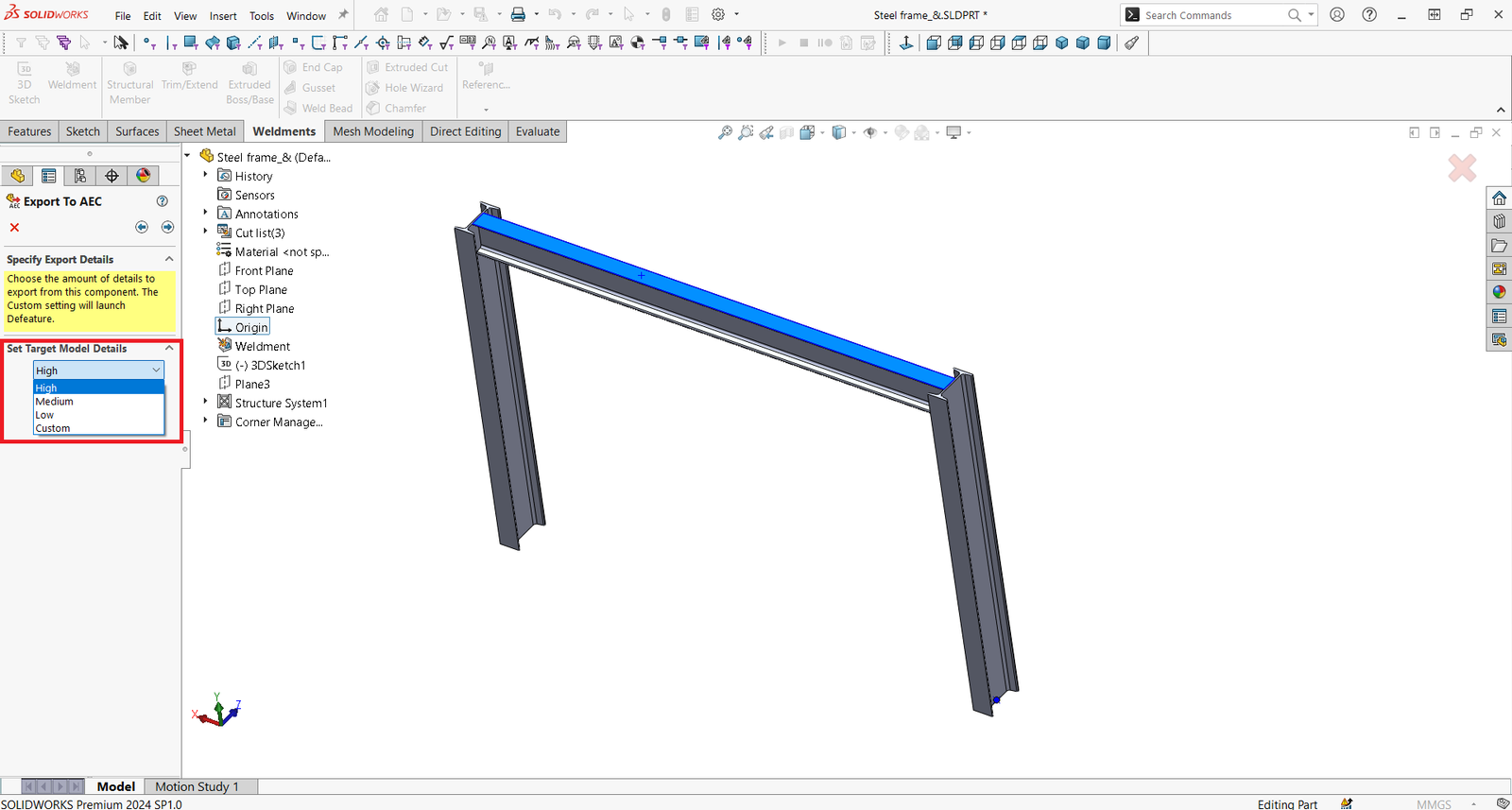
Βήμα 4ο
Στο τελευταίο βήμα ορίζεται η μορφή του εξαγόμενου αρχείου είτε ως .rfa είτε ως .sat (ACIS). Η μορφή που θα επιλεχτεί εξαρτάται από το λογισμικό με το οποίο πρόκειται να ανοίξει το αρχείο.
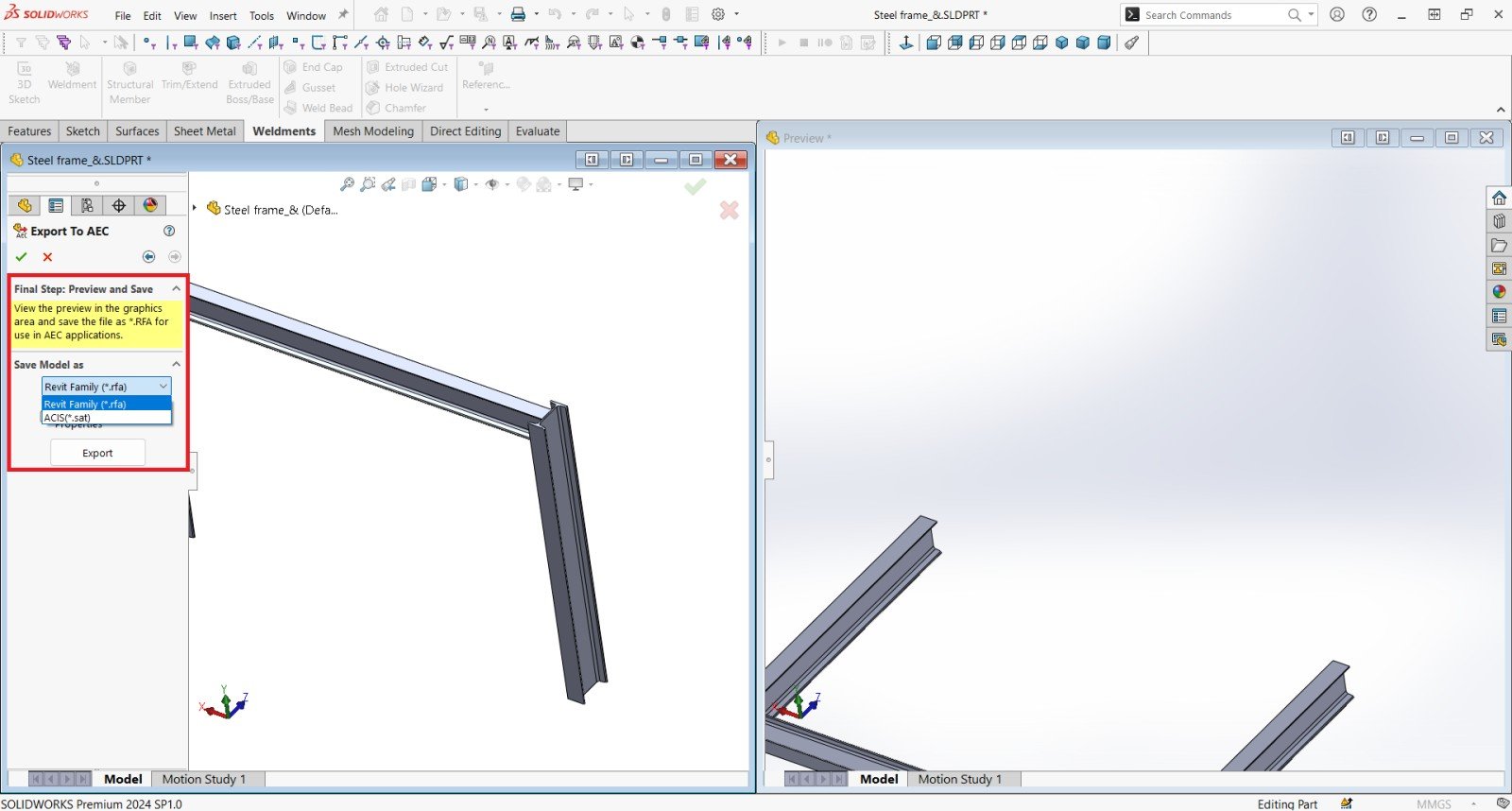
- Μέθοδος 2: Μέσω της επιλογής File > Save As
Το SOLIDWORKS μπορεί να εξάγει αρχεία σε άλλες μορφές BIM, όπως IFC (για ArchiCAD) και ACIS (.sat) επιλέγοντας την διαδρομή File > Save As και επιλέγετε τον τύπο αρχείου από το drop-down menu. Η διαφορά με την άλλη μέθοδο είναι ότι απλά ο χρήστης έχει λιγότερες επιλογές που μπορεί να ορίσει και δεν προσφέρει λειτουργία RFA.
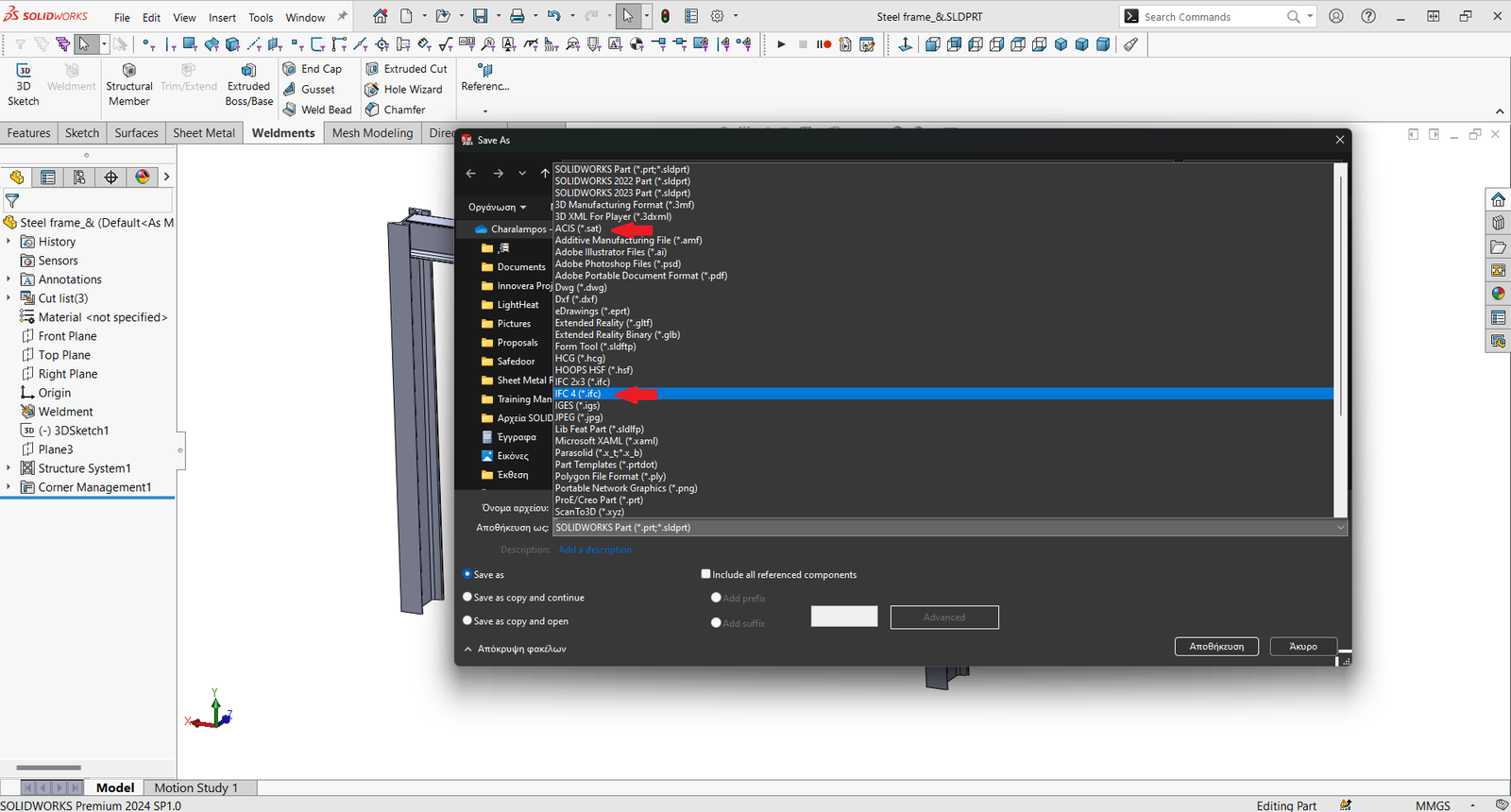

Ο Χαράλαμπος Παπαδόπουλος είναι κάτοχος BSc. Mechanical Engineering και υποψήφιος MSc. σε Advanced product Design engineering and Manufacturing, με ειδικότητα στη χρήση λογισμικών πακέτων CAD/CAM για τρισδιάστατο σχεδιασμό και παραγωγή μηχανικών συστημάτων και προϊόντων. Με το ρόλο του ως Application Engineer, συμβάλλει καθημερινά στην επίλυση τεχνικών ζητημάτων και στη δημιουργία-απόδοση εξειδικευμένων λύσεων σε διαφορετικούς βιομηχανικούς τομείς. Επιπλέον, όντας πιστοποιημένος χρήστης σε πολλαπλούς τομείς των λογισμικών SOLIDWORKS και 3DEXPERIENCE, αποτελεί βασικό μέλος του εκπαιδευτικού δυναμικού της INNOVATION ERA.